何時の間にかWindows界隈では『Windows 10』なるものが出て来るそうで、手元では『Windows 7』で久しく進化が止まってるものだから『8』すら触ったことも無かったりとか、まぁ色々と分からないことだらけになってしまっているのでありました。で、
▼ まだ慌てる時間じゃない?:「Windows 10」の無料アップグレードをあえて阻止するという選択肢 - ITmedia PC USER
はぃ、どうやらマイクロソフトさんは何やら『Windows 10』へと『7』以降のものはどんどんアップグレードさせたい意向がおありのようで、あの手この手でお誘いをかけまくっているらしいのであります。
ですがわたしのところの『Windows 7』以降の環境って2011 MBAのみなので基本的に『7』までしか対応してない(ブートキャンプ的に)気がするのでアップグレードする必要が無いどころか上げちゃうとマズイワケでして。若しかすると『8』あたりまでは既に対応してるのかもしれませんけど、世間の酷評を聞くに普段あまり使用しない環境でそこまでして茨の道へ突き進むこともあるまいと…。
それはさておき、覚え書きなので要点のみピックアップ。
Windows 7(SP1)/8.1 Updateのユーザーは7月29日から1年間、Windows 10のアップグレードが無料で提供される
この辺が基本にありまして、一応考える時間が1年間用意されているという認識で良さそう。
更に、このアップグレード適用を却下する手段が2つほどあって、
- グループポリシーからブロックする方法
Windows 10のアップグレードを行いたくないPCに、OS別に用意された以下の更新プログラムをインストールする。
次に「Windows」+「R」キーを押して「ファイル名を指定して実行」を起動し、「gpedit.msc」と入力して「OK」をクリックすると、「ローカル グループ ポリシー エディター」が立ち上がる。
このウィンドウの左ペインにあるツリーを「コンピューターの構成」→「管理用テンプレート」→「Windows コンポーネント」→「Windows Update」とたどり、右ペインの項目「Turn off the upgrade to latest version of Windows Update」をダブルクリックで開き、値を「有効」に変更すれば作業は完了。
- レジストリからブロックする方法
レジストリの編集によっても行える。「ファイル名を指定して実行」で「regedit」と入力して「OK」を押すと、「ユーザーアカウント制御」のダイアログが表示されるので「はい」をクリックする。
「レジストリ エディター」が起動するので、以下の値を設定する。
- キー HKEY_LOCAL_MACHINE\Software\Policies\Microsoft\Windows\WindowsUpdate
- 名前 DisableOSUpgrade
- 種類 REG_DWORD
- 値 1
ここで左ペインから「HKEY_LOCAL_MACHINE」→「Software」→「Policies」→「Microsoft」→「Windows」とたどって、「WindowsUpdate」キーがない場合、「Windows」キーを右クリックして「新規」→「キー」を選択し、新規作成された「新しいキー #1」の名前を「Windows Update」に変更すればよい(Windows Updateキーがある場合は次の操作からで問題ない)。
「Windows Update」キーをクリックしたら、右ペインの空いている場所を右クリックして「新規」→「DWORD(32ビット)値」を選択し、新規作成された「新しい値 #1」の名前を「DisableOSUpgrade」に変更する。
最後に「DisableOSUpgrade」を右クリックして「修正」を選ぶと「DWORD(32ビット)値の編集」ウィンドウが表示されるので、「値のデータ」に「1」と入力して「OK」を押す。「DisableOSUpgrade」の種類が「REG_DWORD」、データが「0x00000001(1)」となっていれば設定完了。
と、なにやらメンドクサイことをあれやこれしなければならないらしい。で、ひとつ気になっていたのが巷で一時期噂にのぼった『Windows 10の無料アップグレードは自動実行される』というデマ。実はこれは大嘘で、本当は、
Windows 10の無料アップグレードは自動実行ではない
Windows Updateの画面から予約することで、7月29日以降にWindows 10へのアップグレードが可能になる。予約をすることで、7月29日以降にWindows 10が自動でダウンロードされ、アップグレードの準備ができ次第、アップグレードのスケジュールを促すポップアップが表示される予定だ。
つまり、Windows 10アップグレードの予約をしなければ、無理にグループポリシーやレジストリの設定をしなくても、Windows 10の自動ダウンロードおよびアップグレードは実行されない。
ということの様なので実は何もしなくても勝手にアップグレードされることは無いらしいのでここでバタバタしなくてもそれほど問題は無さそうである。ただ、起動する度に「アップグレードはよ!」って催促されることになると思われるのでこれがイヤなら先の対処しとこうね、って話の様なのである。
そのうち時間見てやっておこうかな、ぐらいのものではありますが。
 Macとはちょっと異なる趣の話ですが、所謂リモートデスクトップクライアント系の覚え書き。Windows同士であれば、標準で入っているリモートデスクトップというものを利用すると離れた場所にあるPCにログインし、操作することができるのは良く知られています。もちろんMacでもこの機能はあって、共有からデスクトップを許可すれば別の端末からMacを遠隔操作は可能になるわけです。
Macとはちょっと異なる趣の話ですが、所謂リモートデスクトップクライアント系の覚え書き。Windows同士であれば、標準で入っているリモートデスクトップというものを利用すると離れた場所にあるPCにログインし、操作することができるのは良く知られています。もちろんMacでもこの機能はあって、共有からデスクトップを許可すれば別の端末からMacを遠隔操作は可能になるわけです。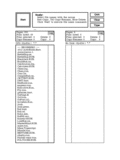
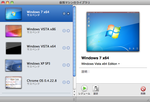















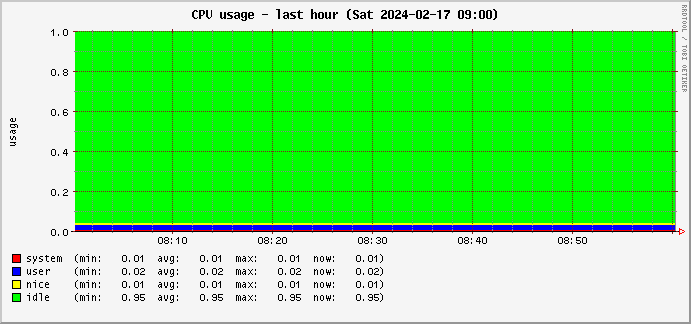
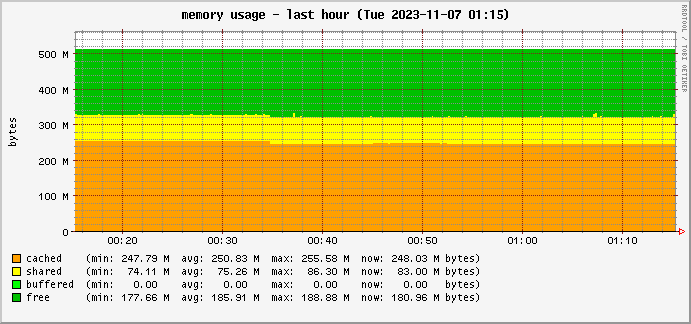




















![ザ・ロック [Blu-ray]](http://ecx.images-amazon.com/images/I/513ck%2BlfeLL._SL160_.jpg)






最近のコメント